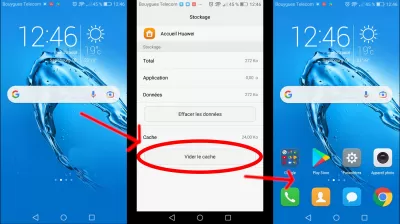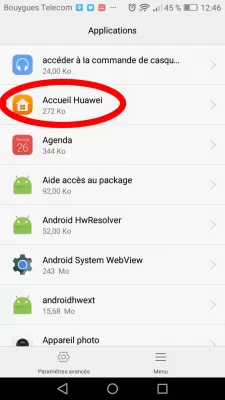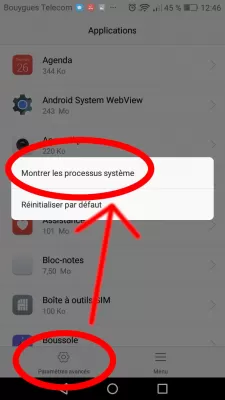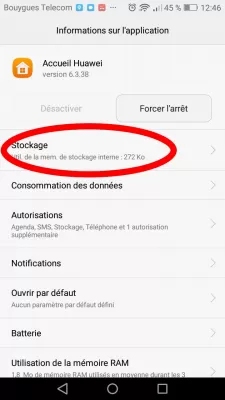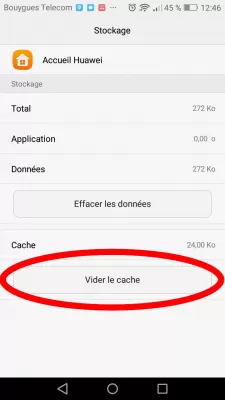Hjemmeskjermikoner Forsvunnet På Android: Løsninger
- Android har ikke lenger ikoner på startskjermbildet
- Årsakene til forsvinden av ikoner fra en smarttelefon.
- Slik returnerer du applikasjonsikoner til skjermen: Måter
- Metode 1: Søk etter ikoner i mapper.
- Metode 2: Søk etter ikoner i hovedmenyen.
- Metode 3: Overfør programmet til det interne minnet til smarttelefonen.
- Metode 4: Start telefonen på nytt.
- Metode 5: Fjerne hurtigbufferen.
- Få tilbake Android Desktop etter at alle ikoner har forsvunnet
- Åpne programmenyen
- Metode 1: Installer en dedikert søknad.
- Metode 2: Tilbakestill fabrikk.
- Produksjon.
- Ofte Stilte Spørsmål
Android har ikke lenger ikoner på startskjermbildet
I det moderne århundre har ulike gadgets blitt en integrert del av livet vårt. Dette gjelder spesielt for smarttelefoner. Noen ganger kan en plutselig situasjon oppstå når ikonene i programmene du trenger, bare forsvinner fra telefonen. I dette tilfellet bør du ikke panikk og løpe til kommunikasjonssalongene for å løse problemet. Det er nok å først forstå situasjonen, og deretter finne ut og utrydde årsaken til sammenbruddet.
Årsakene til forsvinden av ikoner fra en smarttelefon.
Det er en forklaring på alle hendelsene som finner sted, og denne situasjonen er ikke noe unntak. Det er ikke mange grunner til forsvinning av ikoner fra skjermen, men vi har fremhevet de viktigste.
- Overføring av telefonprogrammer til et annet minnekort. Alt er ganske åpenbart her: Smartphone-brukeren overførte søknadene til et annet minnekort, og de forsvant til slutt. Dette fungerer bare på Apps installert i Play Store. Innebygde applikasjoner vil ikke bli fjernet av denne grunn.
- Spontan bevegelse av snarveier til en annen skjerm. Noen ganger kan uoppmerksomhet spille en grusom vits, på grunn av hvilken en person er alvorlig redd.
- Utilsiktet sletting av søknaden. Brukeren vil kanskje flytte ikonet til et annet sted, men til slutt avinstallerte han hele programmet helt.
- Systemkrasj.
- En stor mengde cache i applikasjonen. Det er den tunge belastningen på programmet som kan føre til at ikonet forsvinner fra skjermen.
Det er en løsning for hvert problem, men det vil ikke være så enkelt å bestemme årsaken på egen hånd som det ser ut, så du bør vurdere alle mulige måter å løse situasjonen som har oppstått.
Slik returnerer du applikasjonsikoner til skjermen: Måter
Tydeligvis er det mulig å bringe ikoner tilbake til skjermen. Alle de foreslåtte metodene er lett forståelige for enhver person som bruker gadgets.
Metode 1: Søk etter ikoner i mapper.
Noen smarttelefoner har separate applikasjonsmapper. På grunn av sjansen kan brukeren overføre sine ikoner til en mappe.
- Finn de enkelte mappene med applikasjoner som er opprettet på telefonen.
- Åpne dem en etter en og sjekk om ikonene du trenger er der.
- Hold det ønskede ikonet og dra det på skjermen.
Metode 2: Søk etter ikoner i hovedmenyen.
Brukeren kan ved et uhell slette ikonet bare fra hovedskjermbildet, men det er ikke fjernet fra generalmenyen.
- Vi går til generalmenyen, som vanligvis inneholder alle applikasjoner.
- Finn det ønskede ikonet, hold og overfør det til skjermen.
Metode 3: Overfør programmet til det interne minnet til smarttelefonen.
Det er viktig å avklare at ikke alle smarttelefoner kan dra nytte av denne metoden, fordi telefonen ganske enkelt ikke støtter et SD-kort.
- I generalmenyen finner du Innstillinger -programmet og start det.
- Vi går til Programmer -fanen og finner den som følgelig forsvant fra skjermen.
- Klikk på Lagring og endre lagringsplassen fra Enhetsminne til Minnekort
Metode 4: Start telefonen på nytt.
En enkel omstart av smarttelefonen kan hjelpe i problemet med manglende ikoner, fordi en slik situasjon kan skyldes en vanlig systemfeil. For å gjøre dette, hold nede strømknappen og finn ordet Restart
Metode 5: Fjerne hurtigbufferen.
Alle smarttelefoner har en funksjon for raskt å rydde hurtigbufferen, som er veldig praktisk og uerstattelig. Vanligvis tar hurtigbufferen ikke bare enhetens minne, men kan også redusere ytelsen til applikasjonen og forsvinningen av ikonet fra skjermen.
- I hovedmenyen, klikk på Innstillinger -programmet og gå til Programmer -fanen.
- Klikk på programmet med ikonet som forsvant fra skjermen.
- Vi finner Memory -knappen og velger funksjonen Clear Cache.
Få tilbake Android Desktop etter at alle ikoner har forsvunnet
Men hvis du ikke har noe ikon som vises på skjermen lenger, og ingen av de forrige metodene fungerte, er den eneste måten å få dem tilbake til å følge disse trinnene for å fjerne hjemmesiden applikasjonsbufferen og tilbakestille Android-skrivebordet:
Åpne programmenyen
Ved hjelp av Android-stemmeassistenten, fortell Android-smarttelefonen din for å åpne innstillingsprogrammet, og naviger til programdelen.
Derfra finner du telefonens hjemmeside. På Huawei-telefoner heter søknaden Huawei Home for eksempel.
Hjemmet søknaden vil mest sannsynlig bli skjult. Start med å åpne avanserte innstillinger, og aktiver alternativet for å vise skjulte systemprosesser.
Deretter åpner du startprogrammet, og finn lagringsmenyen, hvorfra du vil kunne tilbakestille Android-startsprogrammet.
I lagringsdelen må du bare aktivere alternativet Clear Cache, som vil tilbakestille Android-startskjerminnstillingene, og skal vise igjen minst standardikonene, da det var tilfelle når du først brukte smarttelefonen.
Disse var de mest grunnleggende måtene å få tapt ikoner tilbake på skjermen. Selvfølgelig nekter vi ikke situasjoner der de ovennevnte metodene kanskje ikke virker. I dette tilfellet er det bare to måter å returnere ikonene til skjermen.
Metode 1: Installer en dedikert søknad.
Et verktøy er et tredjeparts hjelperprogram. I vårt tilfelle endrer en slik launcher vanligvis utformingen av ikonene og deres plassering. En slik applikasjon kan bli assistent i å returnere ikonene til deres sted. For å gjøre dette, hold det ønskede ikonet og sett det på skjermen.
Metode 2: Tilbakestill fabrikk.
Denne metoden er ekstrem. Vi anbefaler deg å ty til det bare hvis ingenting allerede bidrar til å gjenopprette ikoner. Tilbakestilling til fabrikkinnstillinger forekommer også i Innstillinger, hvor det er en funksjon Tilbakestill telefoninnstillinger, Slett alt. Andre telefonmodeller kan ha et annet navn, men essensen forblir den samme. Det er også et alternativ å kontakte kunnskapsrike spesialister som vil bidra til å løse problemet i denne saken.
Produksjon.
Utviklere anbefaler å håndtere ikoner riktig og ordne dem riktig. Arranger de mest brukte verktøyene på startskjermen, for eksempel kameraet; På den andre siden på startskjermen er nyttige applikasjoner organisert i mapper etter emne og kategori. På den tredje skjermen, kast av applikasjonene du bruker minst.
Da vil det være lettere for deg å spore opp hvis Android -appikoner mangler og løser dette problemet.
Artikkelen beskriver mer enn fem metoder for å gjenopprette forsvunnet ikoner. Etter vårt råd, vil det ikke være vanskelig å løse problemet som har oppstått.
Ofte Stilte Spørsmål
- Hvorfor forsvant startskjermikonene mine?
- Det er hovedårsaker til at ikoner forsvinner fra skjermen, for eksempel å overføre telefonprogrammer til et annet minnekort, spontan bevegelse av snarveier, utilsiktet sletting av en applikasjon, systemkrasj og en stor mengde cache i applikasjonen.
- Hva skal jeg gjøre hvis appen forsvant fra startskjermen?
- Hvis en app har forsvunnet fra startskjermen, kan du prøve noen få feilsøkingstrinn for å løse problemet. For det første, sjekk om appen er slettet ved å søke etter den i App Store og se om den kan installeres på nytt. Hvis den ikke er slettet, kan du prøve å starte enheten på nytt for å se om appen dukker opp igjen på startskjermen. Du kan også prøve å tilbakestille startskjermoppsettet i enhetens innstillinger, som vil gjenopprette standard startskjermoppsett og kan bringe appen tilbake.
- Hvordan fikse hvis hjemmesiden forsvant iPhone?
- Hvis hjemmesiden har forsvunnet på iPhone, er det flere feilsøkingstrinn, start iPhone på nytt. Tilbakestill startskjermoppsettet. Sjekk om startskjermen er på en annen app -side eller i en annen mappe. Gjør et søk etter den manglende appen. Hvis
- Hvordan kan manglende startskjermikoner på en Android -enhet gjenopprettes eller fikses?
- Gjenoppretting innebærer å sjekke appskuffen, tilbakestille startskjermoppsettet, starte enheten på nytt eller sjekke for systemoppdateringer eller problemer med lansering.